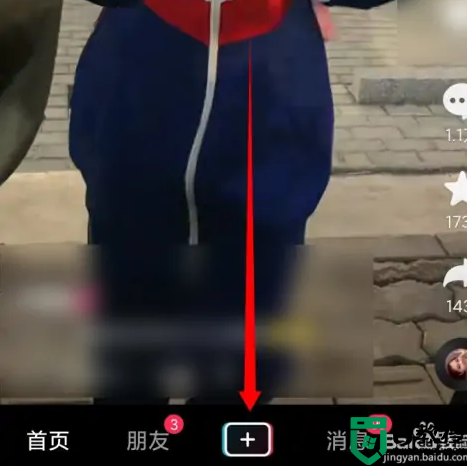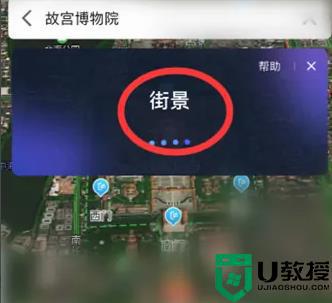腾讯地图怎么设置店铺位置 腾讯地图如何标注自己店铺位置
时间:2024-03-25作者:bianji
有很多开店的小伙伴发现在腾讯地图上看不到自己的店铺位置,这样就导致了自己店铺不会被别人所查找到,很是苦恼,不会着急,小编为大家整理好了两种腾讯地图设置店铺位置的方法,操作简单,具体内容小编全部放在下面的文章中了,大家有需要的话可以参考一下哦。
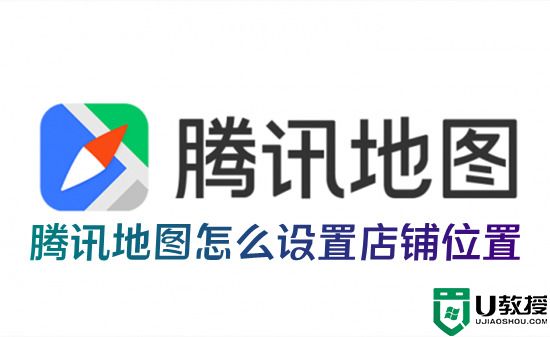
腾讯地图如何标注自己店铺位置?
方法一、
1.在腾讯地图的首页界面,找到自己店铺的位置,接着找到右侧的反馈,点击它;
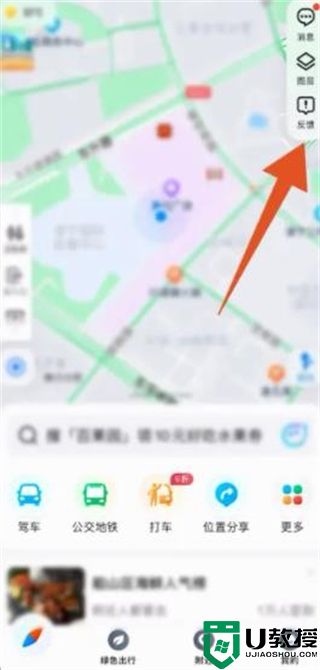
2.进入到反馈的页面后,找到新增地点这个选项,点击它;
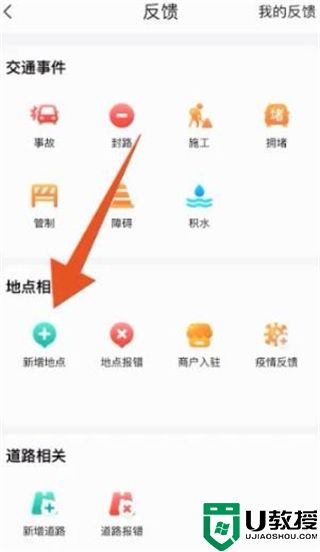
3.在新增地点的页面中,填写自己的店铺信息,点击提交,即可成功标注位置了。
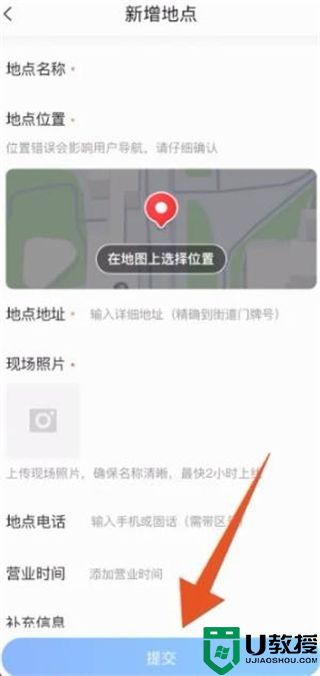
方法二、
1.在腾讯地图我的页面中,向下滑动,找到底部的反馈,点击它;
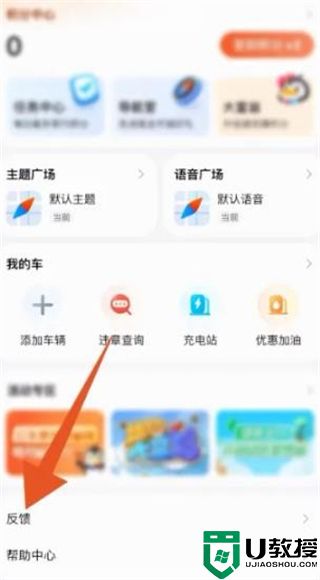
2.在反馈的界面中,通过点击新增地点这个选项,来到新页面;
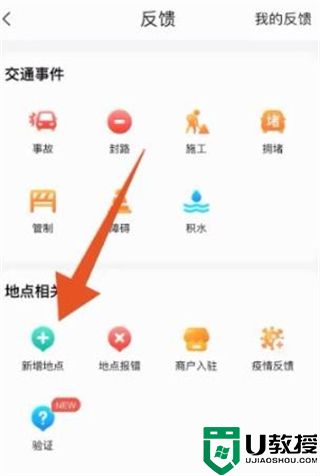
3.切换到新增地点的页面后,填写信息,再点击下方的提交,即可成功标注了。
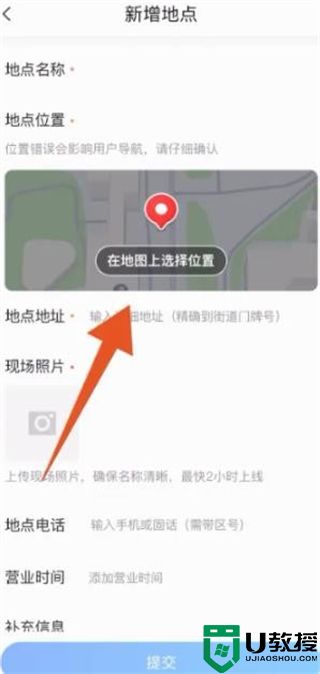
以上就是小编为大家带来的腾讯地图怎么设置店铺位置的方法了,希望能帮助到大家。